Uw Wi-Fi automatisch weer inschakelen in Windows 10

U wilt mogelijk uw wifi uitschakelen om de batterij te sparen in een vliegtuig of ergens anders waar geen Wi-Fi is Fi beschikbaar. Met de Creators Update van Windows 10 kun je nu je pc je Wi-Fi automatisch opnieuw inschakelen, zodat je dit later niet hoeft te onthouden.
Vanaf de taakbalk
Deze optie is alleen beschikbaar in Windows 10's Instellingen-applicatie en het netwerkmenu van de taakbalk. Deze optie wordt niet weergegeven wanneer u uw Wi-Fi-interface uitschakelt via de oude interface Netwerkverbindingen in het Configuratiescherm.
Om uw Wi-Fi uit te schakelen via de taakbalk, klikt u op het Wi-Fi-pictogram in het systeemvak bij uw klok en klik op de knop "Wi-Fi" om deze uit te schakelen.
Wanneer uw wifi is ingesteld op "Uit", kunt u ervoor kiezen om het weer in 1 uur, 4 uur of 1 dag in te schakelen, net zoals in de app Instellingen. De standaardoptie is Manueel, wat betekent dat u op de tegel "Wi-Fi" in dit menu moet klikken om Wi-Fi opnieuw in te schakelen.
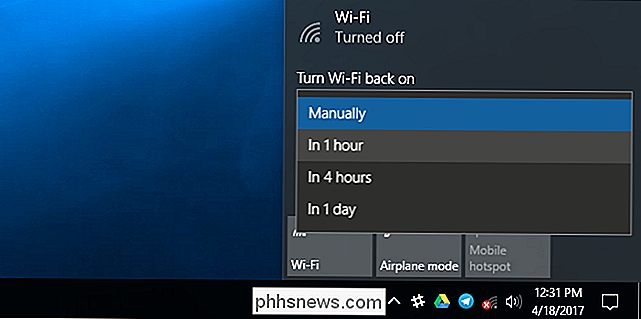
Vanuit de app Instellingen
RELATED:
Wat is er nieuw in de Creators-update van Windows 10 Als u dit wilt doen vanuit het menu Instellingen, gaat u naar Instellingen> Netwerk en internet> Wi-Fi. Stel hier uw Wi-Fi-verbinding in op 'Uit' en u kunt Windows laten weten dat uw wifi automatisch binnen 1 uur, 4 uur of 1 dag weer moet worden ingeschakeld. De standaardoptie is Manueel, wat betekent dat Windows uw wifi niet automatisch voor u inschakelt. Je moet de schakelaar zelf terugdraaien.
GERELATEERD:
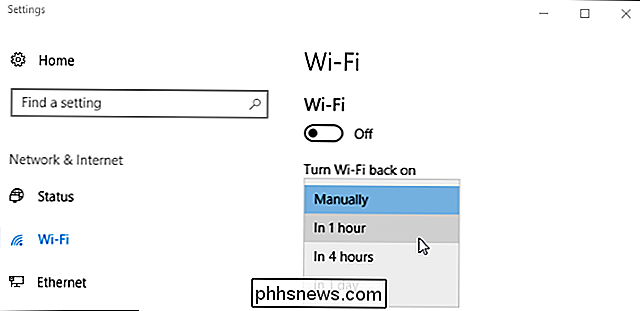
Wifi in- of uitschakelen met een sneltoets voor een toetsenbord of bureaublad in Windows Mogelijk bent u ook geïnteresseerd in het uitschakelen en inschakelen van uw computer. Wi-Fi-verbinding met een sneltoets, hoewel Windows dit niet automatisch weer kan inschakelen. U moet het opnieuw inschakelen door op de juiste sneltoets te drukken.

Upgrade naar een grotere vaste schijf zonder Windows
Als u vindt dat uw oude harde schijf barst van de naad en u een upgrade naar een grotere wilt uitvoeren, is het heel eenvoudig om doe dit zonder uw gegevens te verliezen. Dit is te danken aan een proces genaamd schijf klonen . Door een vaste schijf te klonen, neemt u uw oude, bestaande schijf en maakt u een exacte, bit-voor-bit kopie naar een nieuwe.

10 Manieren om Windows 10 aan te passen Start Menu
Windows 10 heeft eindelijk het Start-menu teruggebracht en het is beter aanpasbaar dan ooit. Hier volgt een kort overzicht van alle verschillende manieren waarop u het menu Start zelf kunt maken. NAAR VERWANTE: Wat is er nieuw in de Creators-update van Windows 10 We hebben dit artikel bijgewerkt om de nieuwe afbeeldingen en aanpassingen te tonen functies van de Windows 10 Creators-update.



